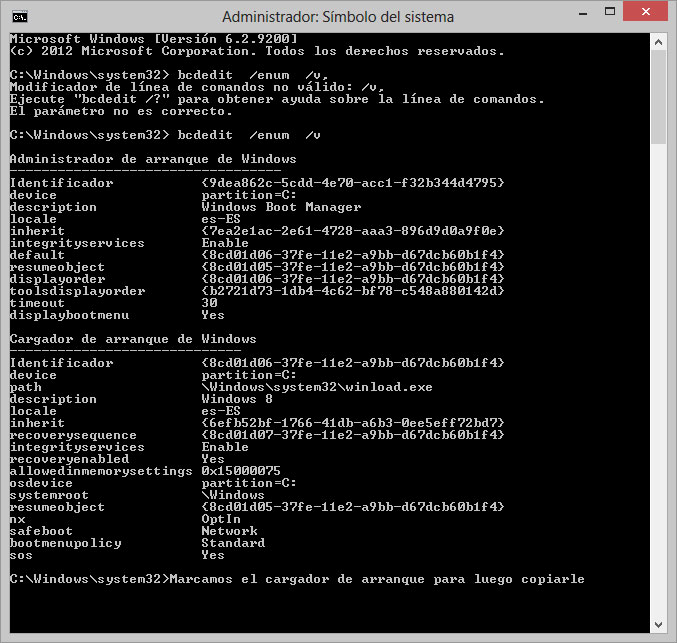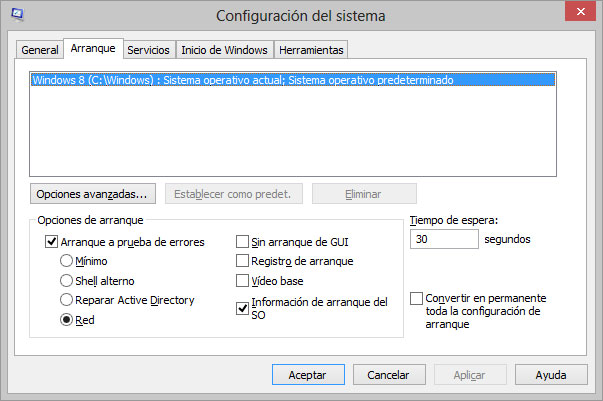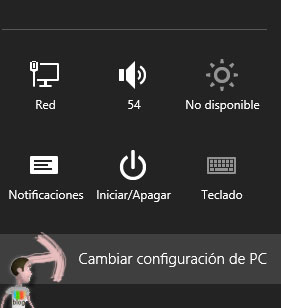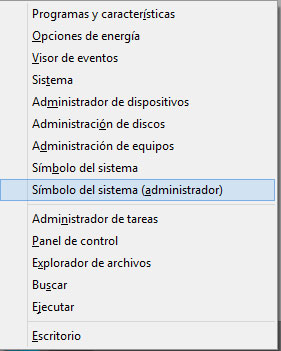Windows 8, no tiene activado por defecto la opción de inicio en modo seguro o a prueba de fallos.
La tecla F8 al iniciar el sistema no funciona por defecto.
Veamos como activar y predeterminar el modo seguro, permitiendo su uso, cuando necesitemos realizar tareas de mantenimiento, limpieza, solucionar problemas, eliminar virus, quitar controladores, etc.
Es una tarea empleada en numerosas ocasiones y es un gran inconveniente no tenerla activa.
Para ello, nos dirigimos a la consola de comandos ejecutando cmd como administrador. Podemos ejecutar cmd realizando una búsqueda del comando. El cmd es el interprete de comandos. Para ejecutar mandatos por teclado.
Ahora escribimos bcdedit /enum /v , con este comando mostramos la configuración y opciones del bootloader de Windows 8
Vamos a la opción Cargador de arranque de Windows 8 y copiamos la cadena con el Identificador. Esta cadena tiene el formato parecido al inferior.
Es un ejemplo, no hacer nada con esta cadena: {1234567-abcd-1234-1234-123412341234}
Una vez copiada esta línea en el portapapeles.
Escribimos
bcedit /copy {1234567-abcd-1234-1234-123412341234} /d “Modo Seguro –Safe Boot”
Observa que la cadena es diferente en cada sistema, deberías tener otra.
Nos aparecerá el mensaje:
La entrada se copió correctamente en {1234567-abcd-1234-1234-123412341234}
Ahora ejecutamos msconfig, vamos a la pestaña arranque. Activar Convertir en permanente toda la configuración de arranque. Podremos marcar la opción de información de arranque del SO. Y marcamos Arranque a prueba de errores, opción red.
Marcamos convertir en permanente toda la configuración de arranque.
Aceptamos y Reiniciamos, desactivamos No volver a mostrar este mensaje.
Al realizar esto mostrará una pantalla azul con 2 opciones de carga.
Otra posibilidad
Un aspecto a considerar si nuestro equipo nos permite entrar en modo normal sin problemas, es la opción de activación manual. El problema de este método es que si no tenemos acceso al sistema en modo normal no podremos hacerlo.
Para ello se despliega el menú lateral derecho, y seleccionamos Cambiar configuración de PC, uso general, inicio avanzado.
Veremos una pantalla azul, pulsamos en solucionador de problemas, y opciones avanzadas. Pulsar reiniciar. Esta opción solo sirve para una vez y se activa una vez dentro de Windows 8.
Notas:
La barra lateral derecha se llama Charm Bar. Se muestra con Windows + C
Para sacar el menu de inicio (similar) y ejecutar símbolo del sistema : Windows + X
El comando ejecutar se muestra con Windows + R
Si la tecla F8 no deja desplegarlo, prueba con Shift+F8.
Recomiendo el primer método, nunca se sabe si nuestro sistema puede fallar.